Cepat atau lambat di dunia Linux, Anda harus mengubah izin pada file atau direktori. Ini dilakukan dengan chmod perintah.
Dalam artikel ini, saya akan berbagi dengan Anda beberapa contoh praktis dari perintah chmod. Saya juga akan menjelaskan beberapa istilah populer seperti chmod 777 atau chmod 755 atau chmod -r.
Sebelum Anda melihat contoh chmod, saya sangat menyarankan Anda untuk mempelajari dasar-dasar izin file di Linux. Menggunakan perintah chmod akan jauh lebih mudah setelah Anda memahami izinnya.
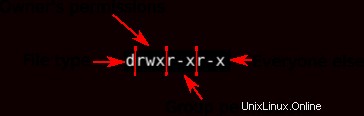
Perintah Chmod di Linux
Apa itu chmod? chmod adalah singkatan dari ubah mode. Perintah ini digunakan untuk mengubah mode akses.
Tapi tunggu! Bukankah itu dimaksudkan untuk mengubah izin? Sebenarnya, pada hari-hari awal Unix, izin disebut mode akses. Inilah sebabnya mengapa perintah khusus ini diberi nama chmod.
Perintah chmod memiliki sintaks berikut:
chmod [option] mode fileSebelum Anda melihat cara menggunakan chmod , Anda harus mengetahui opsinya.
- -v :menampilkan diagnostik untuk setiap file yang diproses
- -c :suka bertele-tele tetapi laporkan hanya jika ada perubahan
- –reference= FILE :gunakan mode FILE sebagai ganti nilai MODE
- –B :mengubah izin secara rekursif
Perhatikan bahwa menggunakan -v laporan opsi jika perubahan dibuat atau jika tidak ada yang perlu dilakukan. Saat digabungkan dengan -R opsi, -v dapat menghasilkan banyak output. –reference=FILE memungkinkan Anda menggunakan mode izin FILE saat ini sebagai izin untuk mengatur pada file target. Perhatikan bahwa opsi ini memerlukan awalan tanda hubung ganda (–) bukan (-).
Contoh perintah Chmod
Menggunakan perintah chmod sangat mudah jika Anda tahu izin apa yang harus Anda atur pada sebuah file.
Misalnya, jika Anda ingin pemilik memiliki semua izin dan tidak ada izin untuk grup dan publik, Anda perlu menyetel izin 700 dalam mode absolut:
chmod 700 filenameAnda dapat melakukan hal yang sama dalam mode simbolis.
chmod u=rwx filenameJika Anda ingin cara mudah untuk mengetahui izin file Linux dalam mode numerik atau simbolik, Anda dapat menggunakan kalkulator chmod ini. Cukup pilih izin yang sesuai dan itu akan memberi tahu Anda izin dalam mode absolut dan simbolis.
Ubah izin pada semua file dalam direktori secara rekursif
chmod memiliki opsi rekursif yang memungkinkan Anda untuk mengubah izin pada semua file dalam direktori dan sub-direktorinya.
chmod -R 755 directorychmod 777:Semuanya untuk semua orang
Anda mungkin pernah mendengar tentang chmod 777. Perintah ini akan memberikan izin baca, tulis, dan eksekusi kepada pemilik, grup, dan publik.
Jika Anda ingin mengubah mode ke 777, Anda dapat menggunakan perintah seperti ini:
chmod 777 filenamechmod 777 dianggap berpotensi berbahaya karena Anda memberikan izin baca, tulis, dan eksekusi pada file/direktori kepada semua orang (yang ada di sistem Anda). Anda harus benar-benar menghindarinya.
chmod +x atau chmod a+x:Eksekusi untuk semua orang
Mungkin salah satu kasus chmod yang paling sering digunakan adalah untuk memberikan file bit eksekusi. Seringkali setelah mengunduh file yang dapat dieksekusi, Anda perlu menambahkan izin ini sebelum menggunakannya. Untuk memberikan izin kepada pemilik, grup, dan orang lain untuk mengeksekusi file:
chmod +x /path/to/filechmod 755:Hanya pemilik yang dapat menulis, membaca, dan mengeksekusi untuk semua orang
Perintah berikutnya ini akan mengatur izin berikut pada file:rwxr-xr-x . Hanya pemilik yang akan diizinkan untuk menulis ke file. Pemilik, anggota grup, dan semua orang akan memiliki izin membaca dan mengeksekusi.
chmod 755 /path/to/filechmod 700:Semuanya hanya untuk pemilik
Perintah ini akan memberikan izin baca, tulis, dan eksekusi kepada pemiliknya. Grup dan lainnya tidak akan memiliki izin, bahkan tidak dapat dibaca.
chmod 700 /path/to/filechmod 666:Tidak ada yang mengeksekusi
Untuk memberi izin kepada pemilik, grup, dan semua orang untuk membaca dan menulis di file.
chmod -c 666 /path/to/filechmod 644:Semua orang dapat membaca, hanya pemilik yang dapat menulis
Dengan yang berikutnya, pemilik akan membaca dan menulis saat grup dan semua orang memiliki izin membaca.
chmod 644 /path/to/filechmod 600:Pemilik dapat membaca dan menulis, tidak ada yang lain untuk siapa pun
Dengan yang berikutnya, pemilik akan membaca dan menulis saat grup dan semua orang tidak akan memiliki izin apa pun.
chmod 600 /path/to/filecontoh perintah chmod dalam mode simbolik
Dalam contoh di atas, saya menggunakan bitmask untuk mengatur MODE baru. Itu mudah dihitung. Diperlukan tambahan sederhana. Pertimbangkan hal berikut:
- X =1
- L =2
- R =4
Sekarang Anda dapat dengan mudah melihat di mana saya mendapatkan 755, 666, 640 dari. Anda tidak perlu menggunakan bitmask untuk menetapkan izin baru. Cara yang lebih dapat dibaca manusia tersedia. Format kedua ini terlihat seperti ini:
chmod OPTIONS {u,g,o}{+,-,=}{r,w,x} /path/to/fileMeskipun ini mungkin tampak rumit, ini cukup sederhana. Pertama-tama Anda mulai dengan mengetik chmod dan OPSI itu yang kamu mau. Kemudian, tanyakan pada diri Anda:Untuk siapa saya mengubah izin? Pengguna, Grup, Lainnya. Ini akan memberi Anda bagian pertama dari perintah:
chmod OPTIONS {u,g,o}Langkah selanjutnya untuk menyelesaikan perintah, Anda dapat memutuskan untuk menambahkan izin bit (+), menghapus izin (-), atau mengatur izin (=). Yang terakhir ini akan menambah atau menghapus izin yang diperlukan untuk mengatur izin seperti yang Anda minta.
chmod -v u+Bagian selanjutnya adalah di mana Anda memutuskan MODE izin untuk menerapkan (+), menghapus (-) atau mencocokkan (=). Anda dapat menentukan kombinasi rwx apa pun.
chmod -v u+rwContoh berikut ini akan menerapkan izin baca/tulis ke file untuk pemilik. Opsi verbose akan menyebabkan chmod untuk melaporkan tindakan tersebut.
chmod -v u+rw /path/to/fileYang berikutnya ini akan mengatur izin menulis grup pada direktori dan semua kontennya secara rekursif. Ini hanya akan melaporkan perubahan.
chmod -cR g+w /path/to/directoryAnda dapat menggabungkan beberapa operasi untuk dilakukan dengan izin seperti contoh berikut ini. Ini akan memastikan pemilik telah membaca/menulis/mengeksekusi, juga menambahkan izin menulis untuk grup dan menghapus eksekusi untuk semua orang:
chmod u=rwx,g+w,o-x /path/to/fileYang terakhir ini akan menggunakan rFile sebagai referensi untuk mengatur izin pada file . Setelah selesai, izin file akan persis seperti untuk rFile
chmod --reference=/path/to/rFile /path/to/fileAda lebih banyak opsi dan MODE yang dapat digunakan dengan chmod yang tidak tercakup atau disebutkan di sini. Saya ingin menjaga ini tetap dasar dan semoga membantu beberapa pengguna Linux baru.
Sebuah kata peringatan!
Dengan chmod dan sudo Anda sekarang memiliki kekuatan untuk mengubah izin di hampir semua file. Ini TIDAK berarti Anda harus. Izin di luar direktori home Anda disetel sebagaimana adanya karena suatu alasan. Mengubahnya jarang menjadi solusi yang tepat untuk masalah apa pun.
Saya harap contoh perintah chmod ini bermanfaat bagi Anda. Punya pertanyaan atau saran? Silakan tinggalkan komentar di bawah.